php小编百草为您介绍win8系统合理设置虚拟内存的操作方法。通过合理设置虚拟内存,可以提升系统性能和稳定性,避免因内存不足导致的卡顿和崩溃问题。以下将详细讲解如何进行虚拟内存的设置,让您的win8系统运行更加流畅稳定。
1、鼠标右键点击开始图标,选择【文件资源管理器】,如图所示:
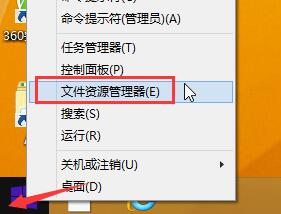
2、然后鼠标右键点击【这台电脑】选择【属性】,在下一窗口选择【高级系统设置】如图所示:
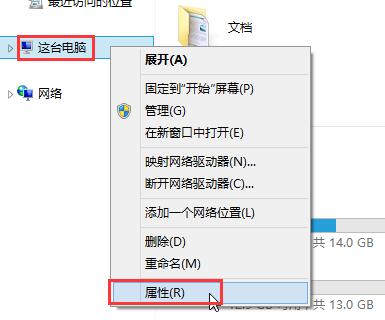
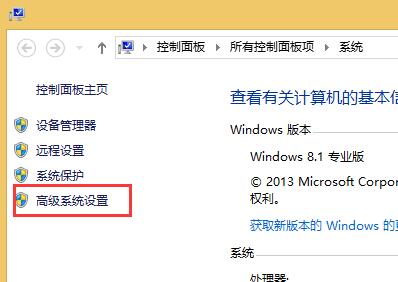
3、在系统属性窗口中,点击【设置】,如图所示:
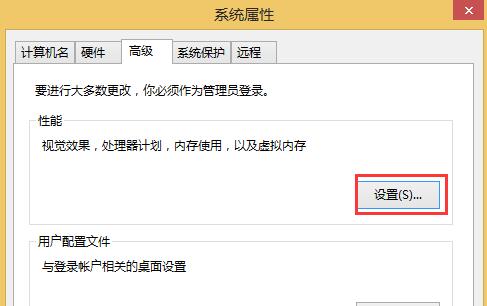
4、在性能选项界面中,切换到【高级】标签选项,点击【更改】,如图所示:
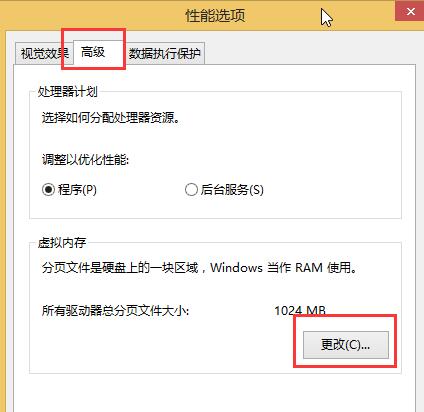
5、在虚拟内存窗口中,取消勾选【自动管理所有驱动器的分页文件大小】,然后点击【E软件】(文中是E盘,不同电脑显示不一样),再次点击【自定义大小→输入1024和2048】,设置完点击【设置】,最后点击【确定】即可,如图所示:
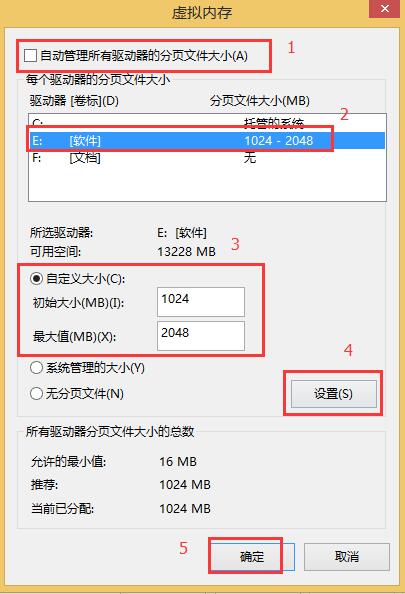
6、随后在提示框中点击【确定】即可,如图所示:
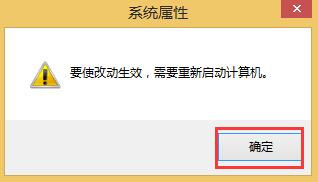
以上是win8合理设置虚拟内存的操作方法的详细内容。更多信息请关注PHP中文网其他相关文章!




